原创ps怎么将图片制作丁达尔光效-ps将图片制作丁达尔光效方法
还不会使用ps将图片制作丁达尔光效吗?今日小编就介绍了ps将图片制作丁达尔光效方法,相信通过学习本篇教程,大家对这款软件一定会有更多的了解的。
第一步,在ps软件中导入图片素材后,点击选择菜单中的色彩范围按钮
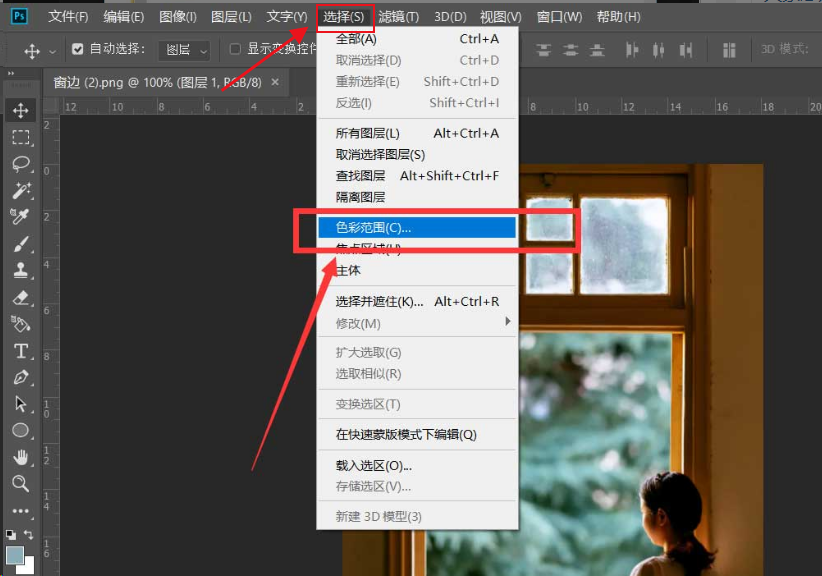
第二步,直接用吸管工具提取图片亮色
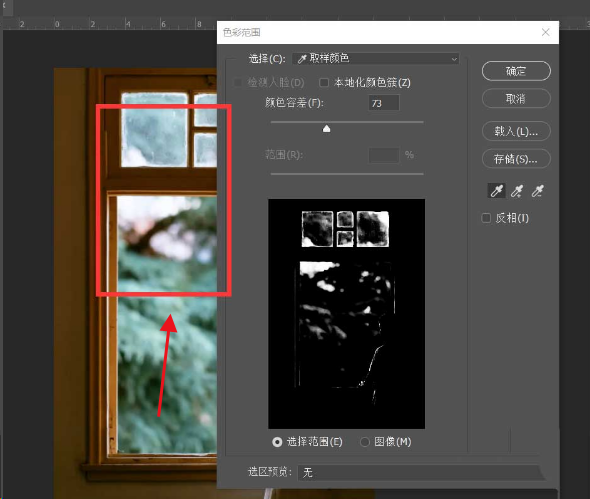
第三步,新建一个白色填充图层,找到滤镜菜单的模糊栏目,添加径向模糊效果
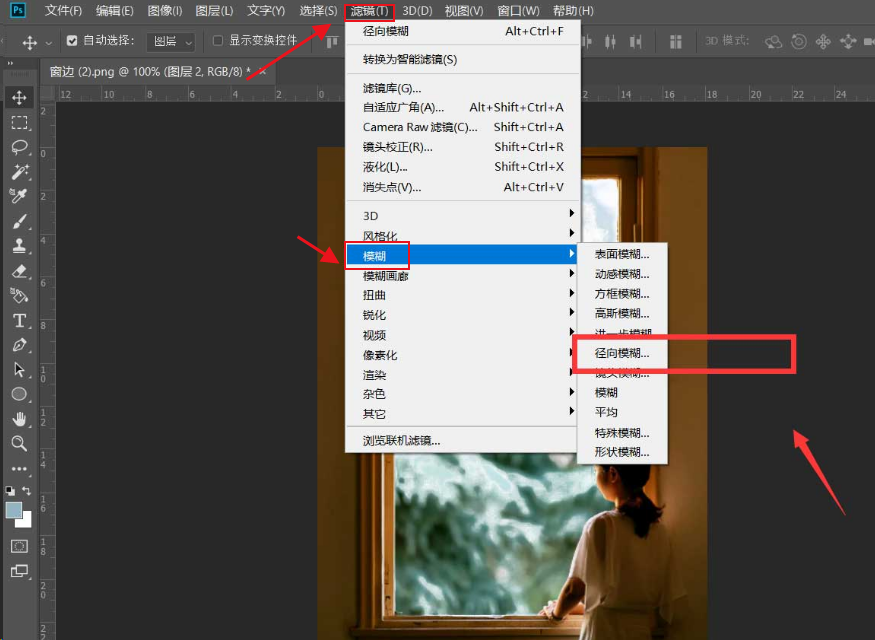
第四步,如下图所示修改相关参数,保存设置即可
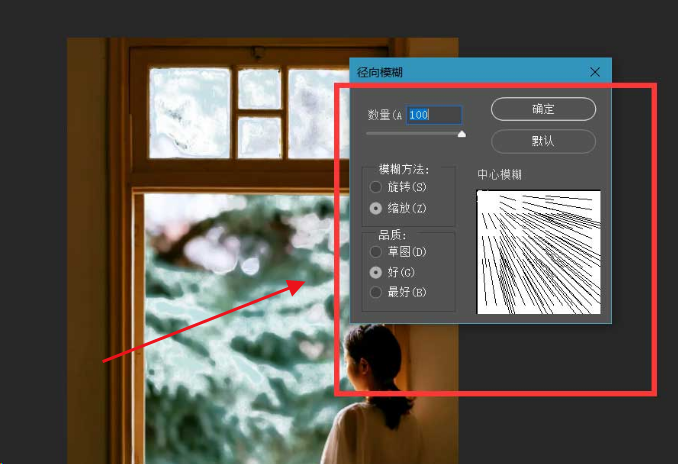
以上就是小编带来的ps将图片制作丁达尔光效方法,大家可以试着制作哦。





